pdf如何添加图章?PDF添加图章怎么设置?
想要让你的PDF文档更具权威性和可信度吗?那就来学习如何在PDF文件上添加图章吧!无论是电子合同还是重要文件,通过加入图章可以使文件更加正式和专业。不仅如此,图章还可以起到保护文件内容的作用,防止被篡改或复制。接下来,我们将为您简单介绍如何在PDF文档中轻松加入图章,让您的文件更具安全性和可靠性。赶快跟随我们的步骤,让您的PDF文档焕然一新!
PDF编辑器如何插入PDF图章?
想要在PDF文档中进行盖章操作的话,那必然是需要使用到PDF编辑器自带的插入PDF图章的功能。如果有需要进行PDF盖章的小伙伴,可以先过来学习一下PDF插入图章这个技能。只要学会这个PDF图章插入技能后,就可以进行盖章操作了。
福昕PDF编辑器是福昕旗下最具代表性的PDF编辑工具。我们常见的PD文件操作都可以通过福昕PDF编辑器实现,主要包括PDF文件编辑、PDF文件合并拆分、PDF格式转换、PDF增删水印以及其他一些操作。下面主要展示PDF添加图章的方法。

步骤一:将PDF文件打开
首先需要下载【福昕PDF编辑器】,下载完毕,安装在电脑上即可。双击打开【福昕PDF编辑器】,点击打开,将PDF文件打开。
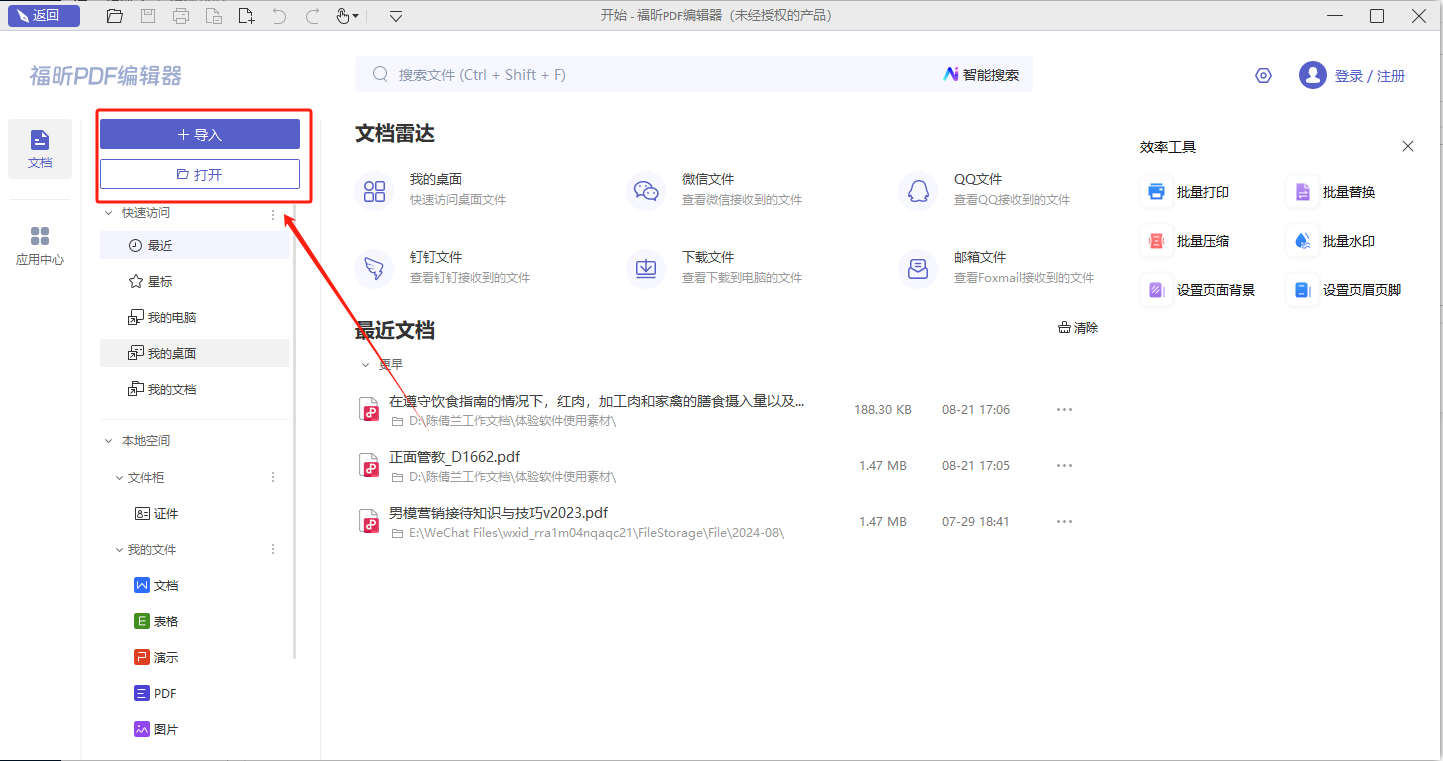
步骤二:【注释】-【图章】
各位小伙伴在PDF文档导入后,点击页面顶部【注释】栏,找到【图章】并单击,就可以开始添加图章啦。
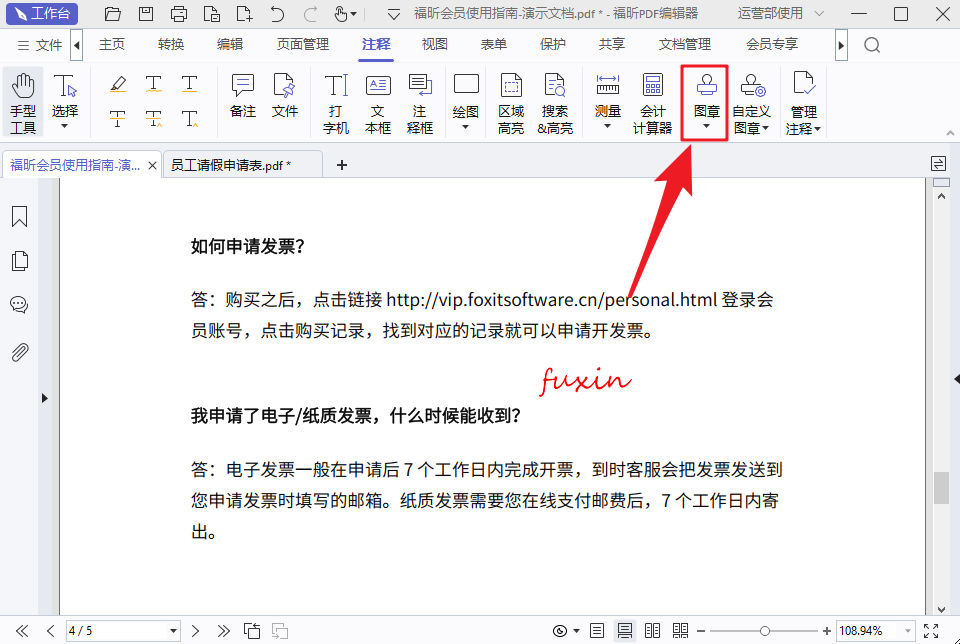
步骤三:保存PDF文件
在添加好了图章之后,小伙伴们记得要保存PDF文件哦,不然之前就白操作了哦。
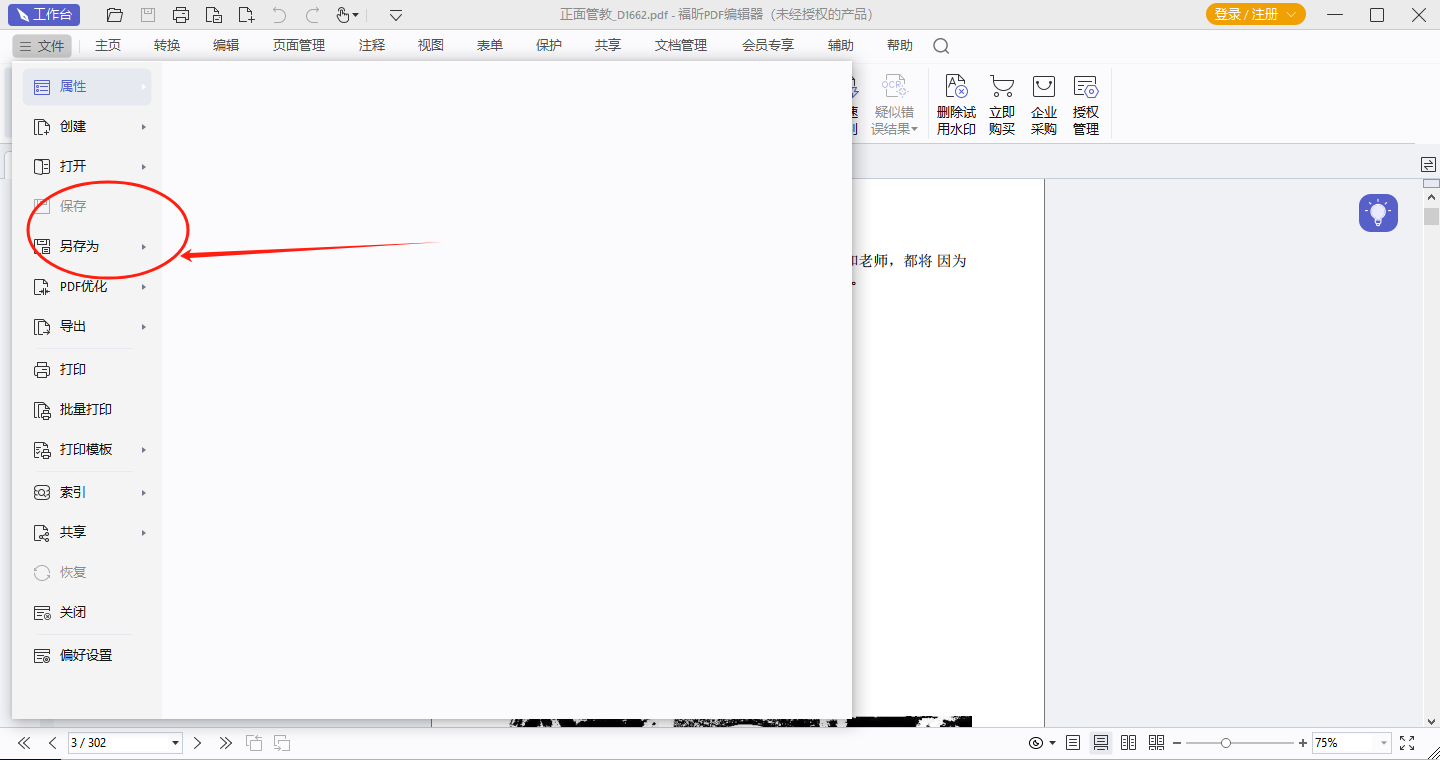
PDF阅读器如何在PDF里插入图章?
PDF文件可以插入图章?其实,在PDF阅读器里有非常多的实用小工具,能够帮助我们更便捷地使用PDF文件,千万不要以为PDF阅读器只能用来阅读PDF文件哦。今天小编我就来介绍一下PDF自定义图章工具怎么使用吧。小伙伴们想不想要知道呢?

步骤一:将PDF文件打开
首先需要下载【福昕PDF阅读器】,下载完毕,安装在电脑上即可。双击打开【福昕PDF阅读器】,点击打开,将PDF文件打开。
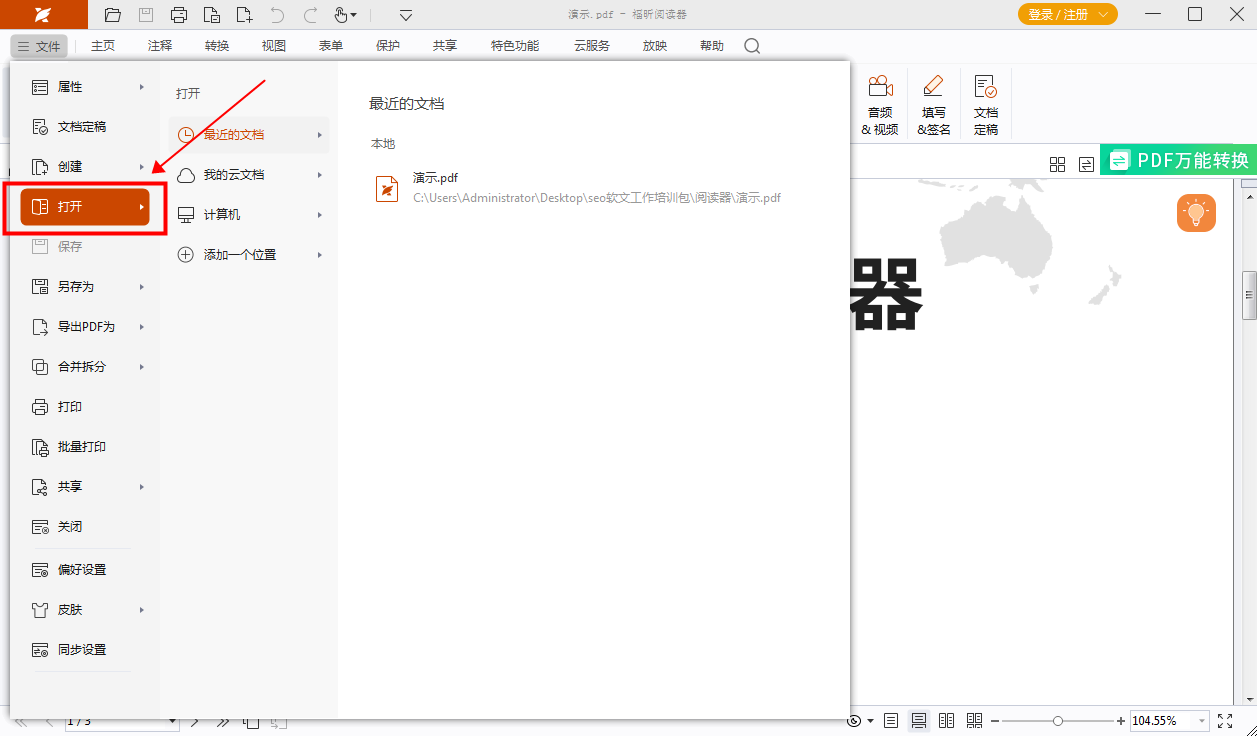
步骤二:【注释】-【图章】
各位小伙伴在PDF文档导入后,点击页面顶部【注释】栏,找到【图章】并单击,就可以开始添加图章啦。
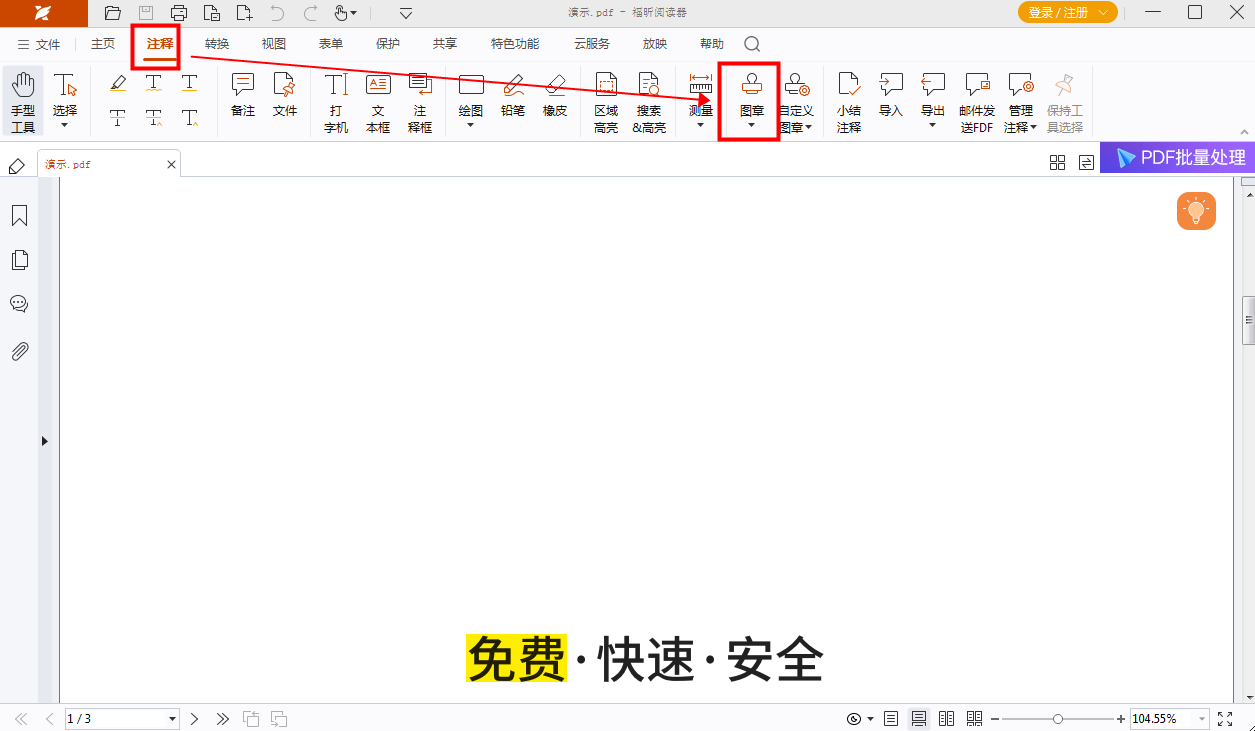
PDF编辑器MAC版如何插入PDF图章?
关于如何插入PDF图章的操作步骤,小编已经为大家整理出一个完整的教程并且会将这个教程放在下方。想知道如何进行PDF图章添加的小伙伴,千万不要错过下面这个教程。教程中干货满满,相信大家只要打开观看就可以快速掌握了。

步骤一:将PDF文件打开
首先需要下载【福昕PDF编辑器MAC版】,下载完毕,安装在电脑上即可。双击打开【福昕PDF编辑器MAC版】,点击打开,将PDF文件打开。
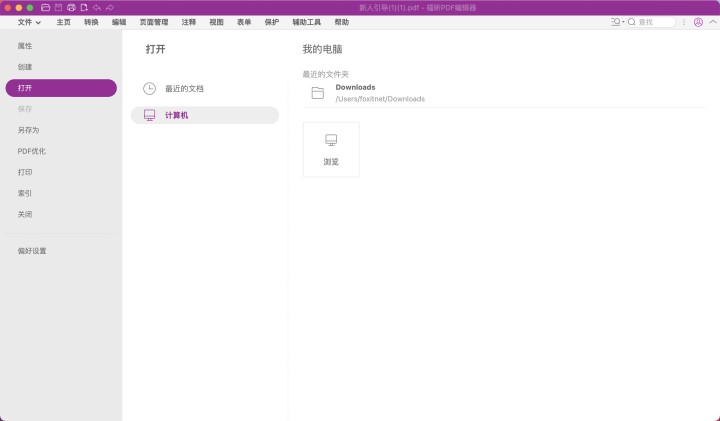
步骤二:【注释】-【图章】
各位小伙伴在PDF文档导入后,点击页面顶部【注释】栏,找到【图章】并单击,就可以开始添加图章啦。
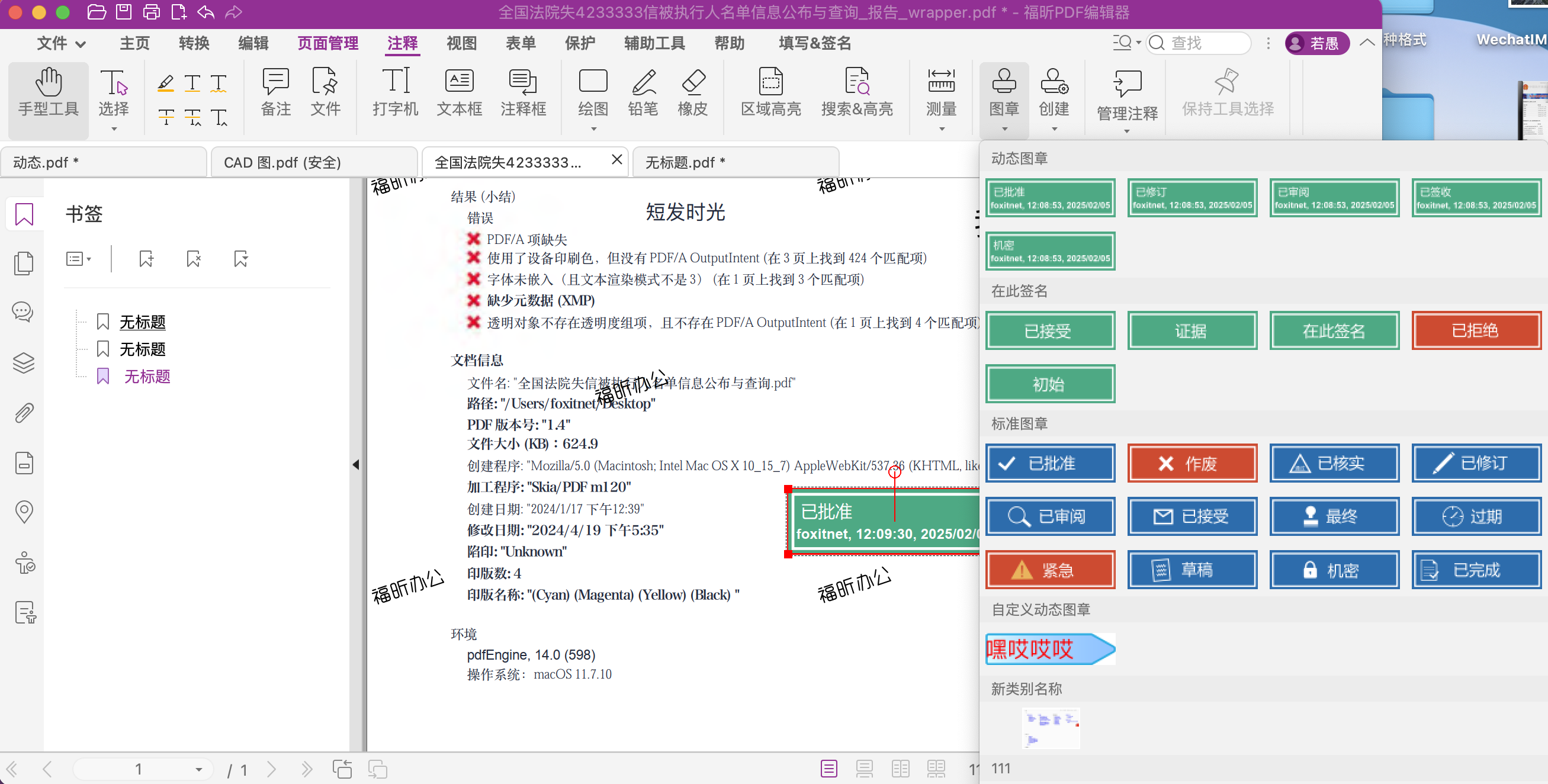
福昕PDF编辑器提供了简便易行的方法来给PDF文档加上图章。用户只需打开编辑器,选择“工具箱”中的“图章”选项,然后点击“添加图章”按钮即可选择或创建自定义的图章。接着,用户可以拖拽图章到需要加盖的位置,调整大小和旋转角度,最后保存文档即可完成添加图章的操作。这一功能不仅方便快捷,而且保证了文档的安全性和真实性,为用户提供了更加完善的PDF编辑体验。
本文地址:https://www.foxitsoftware.cn/company/product/13926.html
版权声明:除非特别标注,否则均为本站原创文章,转载时请以链接形式注明文章出处。






